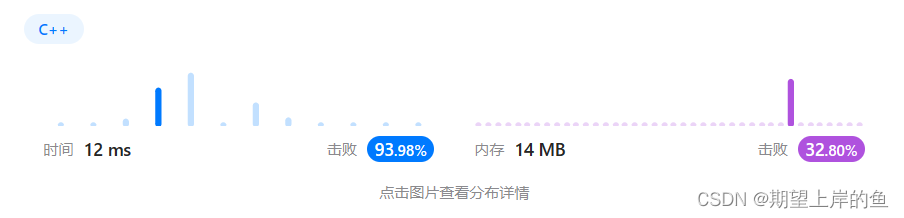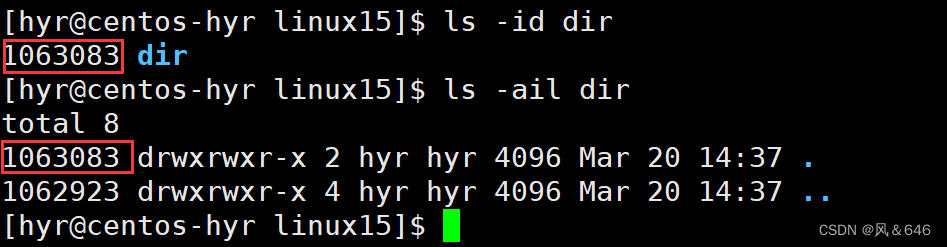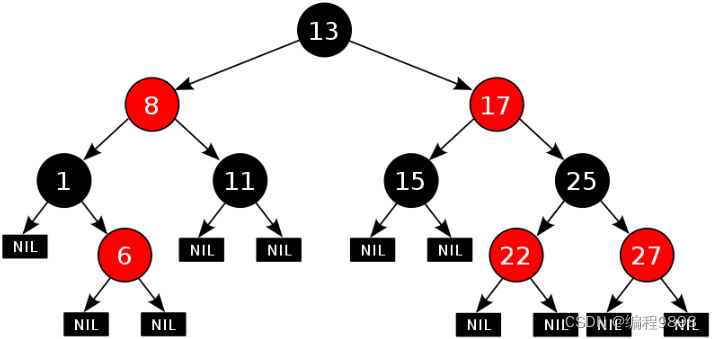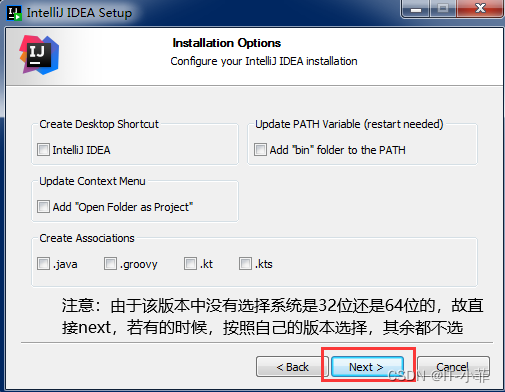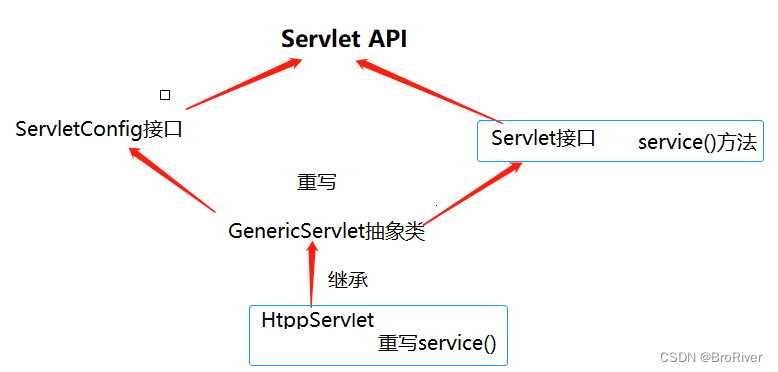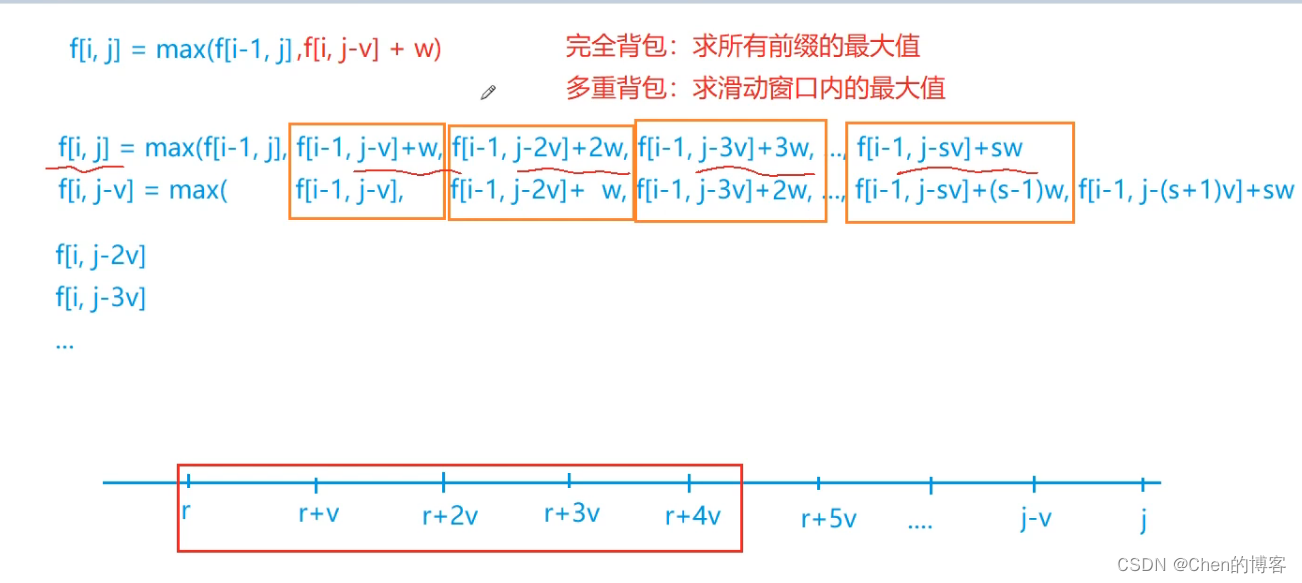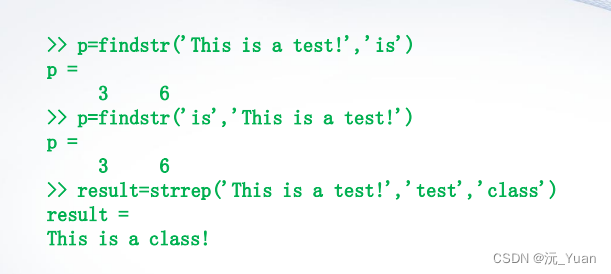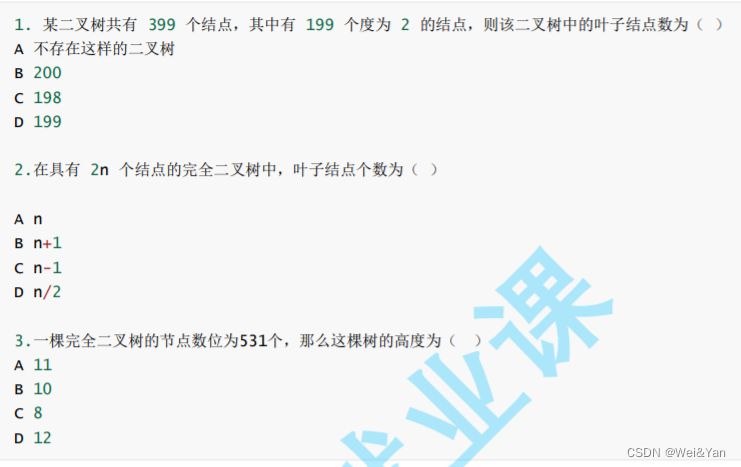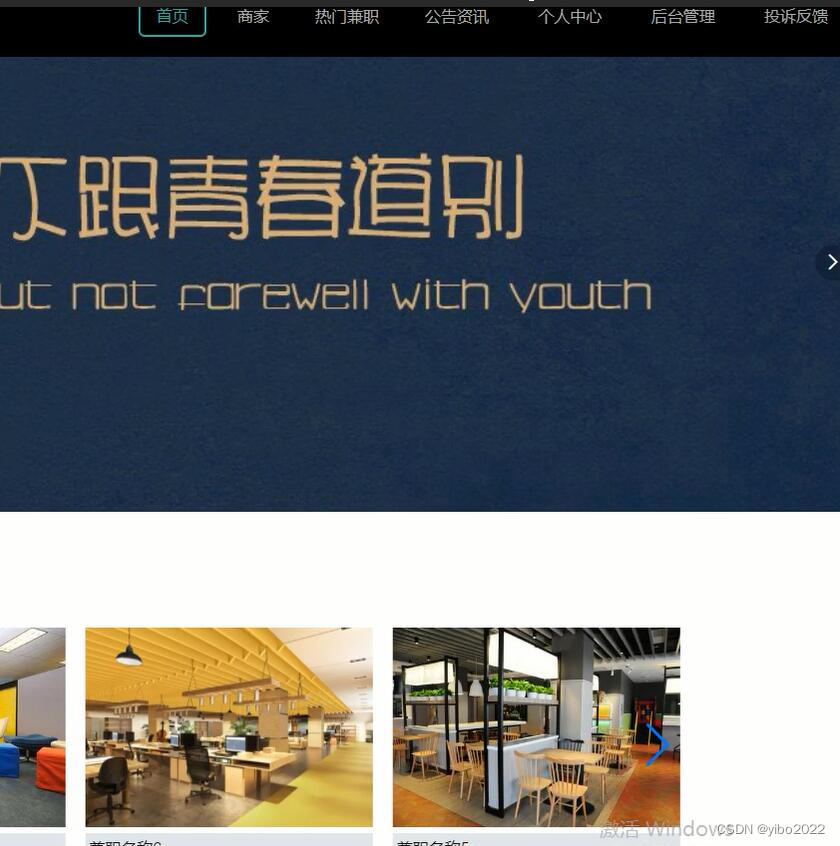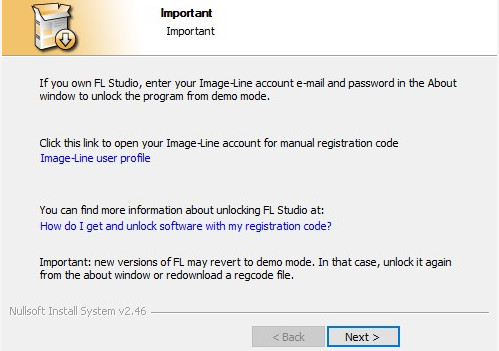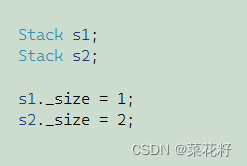在WPS中遇到需要加序号的虽然可以用项目符符号来标注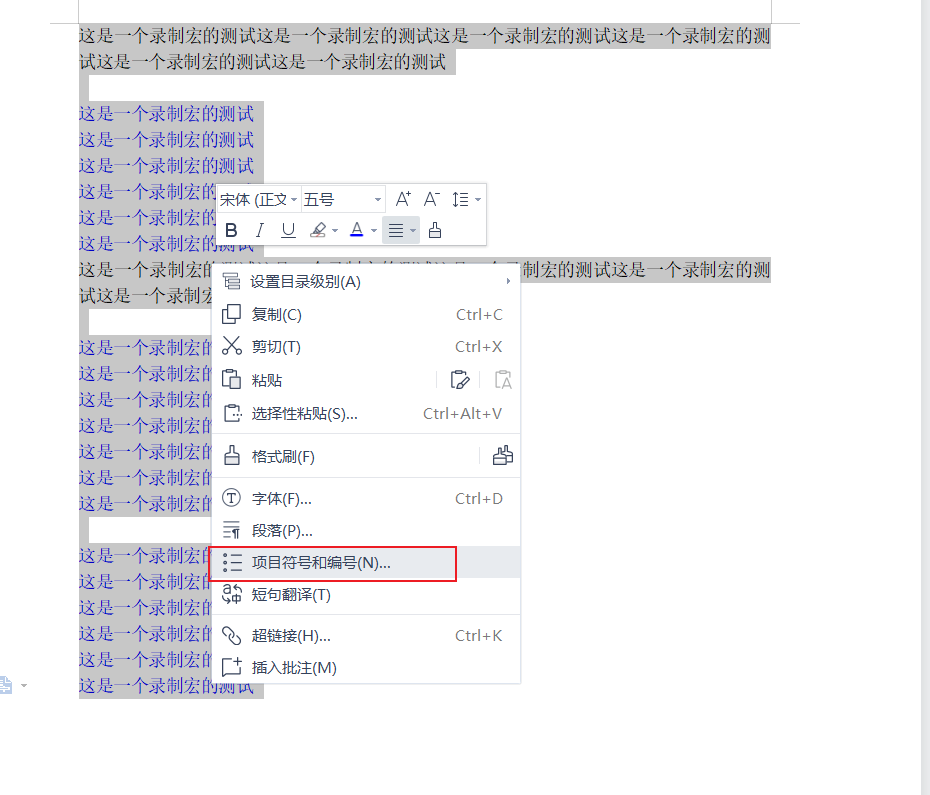 # 但或许用宏更厉害一些
# 但或许用宏更厉害一些
WPS 的宏是一种自动化工具,可以通过编写宏代码来自动执行一些操作,例如创建和编辑文档、打印、格式化等。
WPS 宏的编写可以使用 VBA(Visual Basic for Applications)语言,这是一种与 Visual Basic 类似的编程语言。可以使用 WPS 的“宏录制器”功能来记录在 WPS 文档中执行的操作,然后将其转换为 VBA 代码,以便以后再次执行相同的操作。此外,也可以手动编写 VBA 代码来实现更复杂的功能。(我这里就直接改了代码,或许自定义性更强!也是了解一下VBA这门编程语言)
要使用 WPS 宏,需要先打开“开发工具”选项卡,然后选择“宏”选项,即可访问 WPS 宏编辑器。在宏编辑器中,可以编写、编辑和运行宏代码,并将其保存到 WPS 文档或模板中,以便以后重复使用。
1、设置里搜索录制宏并点击:
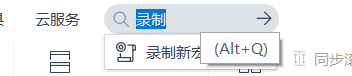
2、可以定制宏的名称以及宏的范围并点击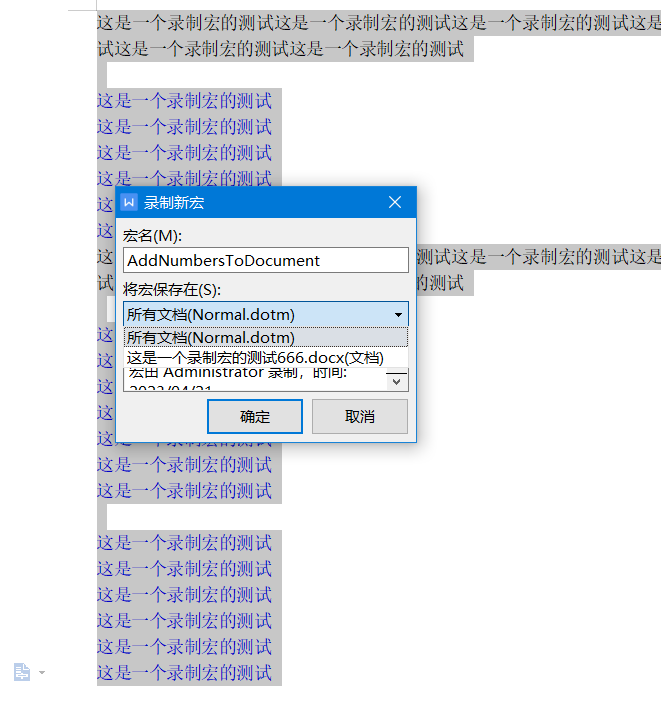
3、视图 --》VB 编辑器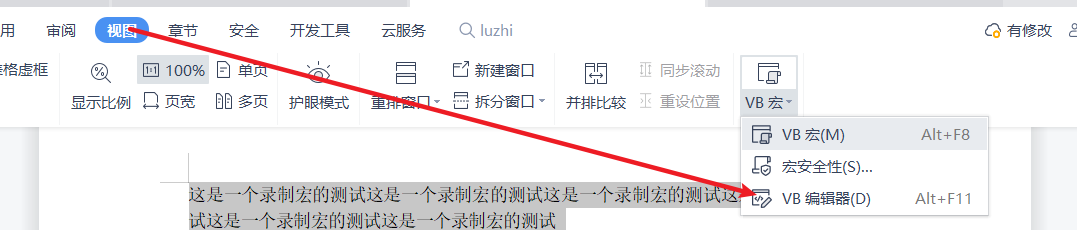
刚进来时候会是只有宏名称,我这里是写好的一段可以实现对每行标记序号

以下为每行解释:
Sub AddNumbersToDocument()
定义一个子程序,它将添加行号到当前激活的Word文档中的每个段落。可以单击运行也可以双击矩形框处
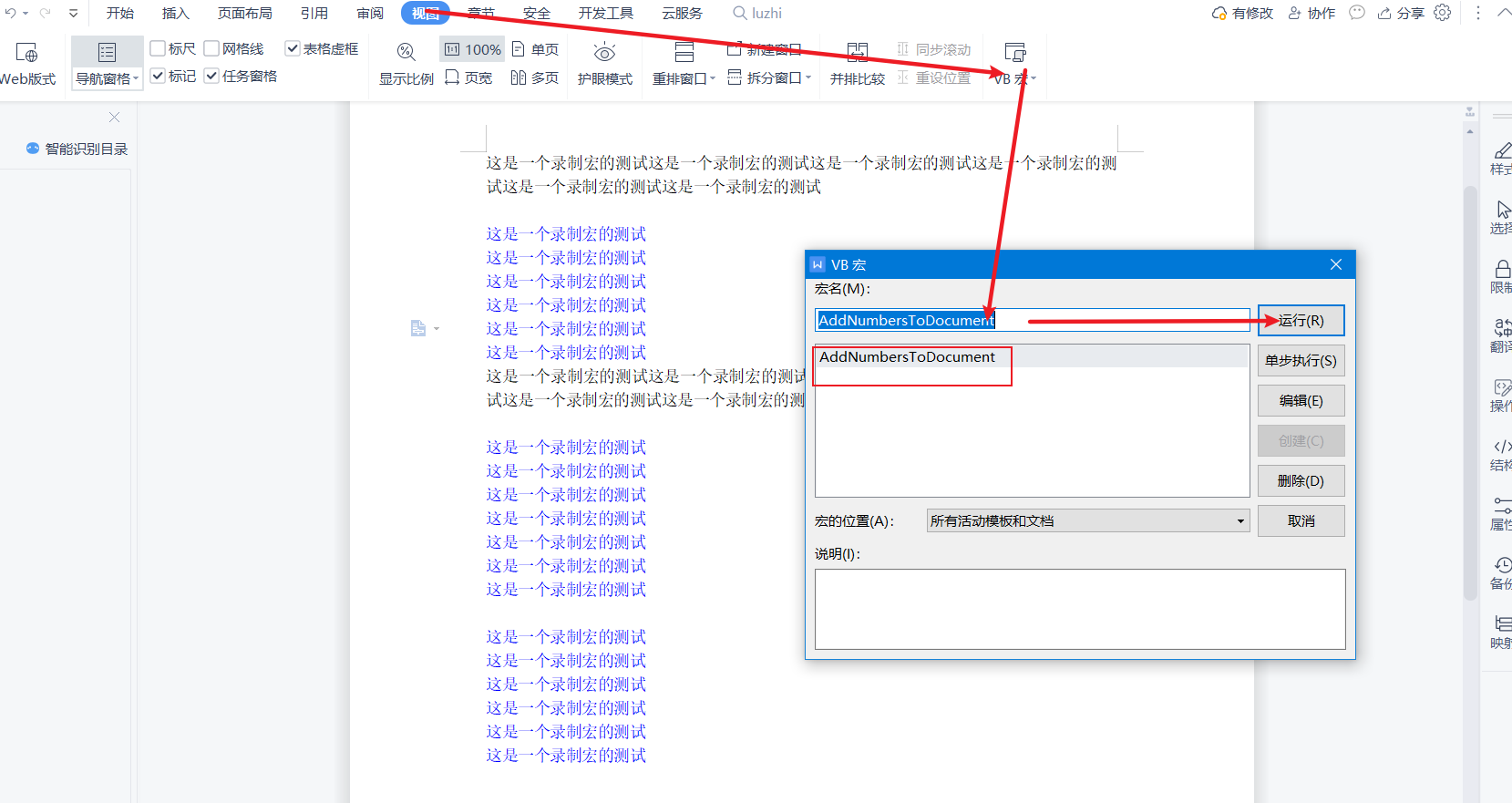
Dim doc As Document
Set doc = ActiveDocument
声明一个变量’ doc ',它是Word文档对象类型(“Document”)。使用“ActiveDocument”函数设置它为当前激活的文档。这意味着此代码将只处理当前打开和激活的Word文档。
Dim i As Long
Dim lineNumber As Long
声明两个变量’i’和’lineNumber’,它们都是长整型(Long)。
For i = 1 To doc.Paragraphs.Count
使用for循环遍历当前文档中所有的段落。'doc.Paragraphs.Count’返回文档中所有段落数量。
If (doc.Paragraphs(i).Range.Characters(1) <> vbCr) Then
判断每个段落的第一个字符是否为回车符(vbCr),如果不是,则表示该段落不是空行。
doc.Paragraphs(i).Range.InsertBefore (lineNumber + 1 & "、 ")
在每个非空段落前插入一个行号。这里使用InsertBefore方法,在段落的范围之前插入行号,‘lineNumber+1’指的是当前段落的行号,’&‘是连接符,’“、”'是一个中文标点符号,表示行号和段落之间的分隔符。
lineNumber = lineNumber + 1
递增’lineNumber’以便为下一个非空段落添加正确的行号。
End If
Next i
End Sub
结束if语句,并进入下一项循环,处理文档中下一个段落。
效果:
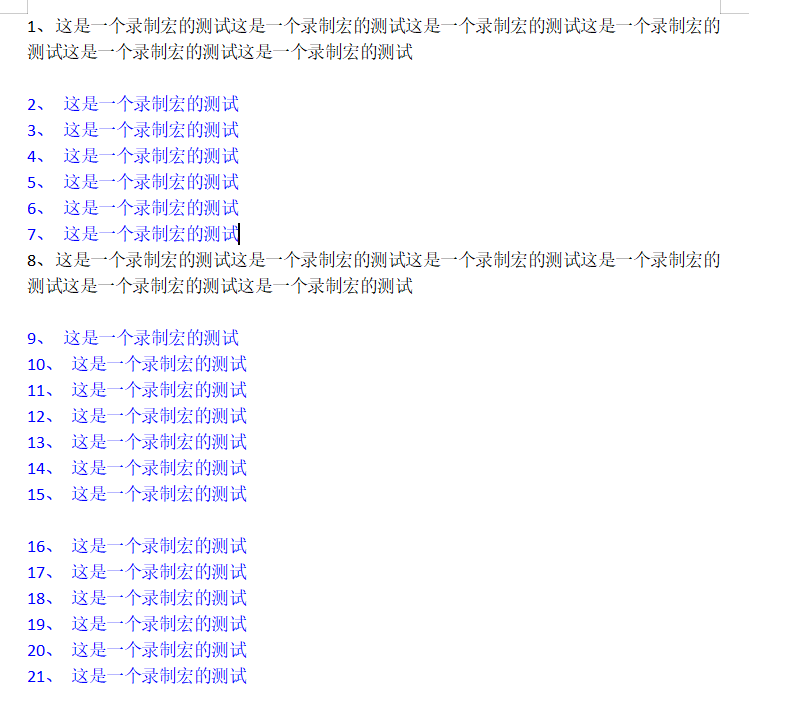
完整代码
Sub AddNumbersToDocument()
Dim doc As Document
Set doc = ActiveDocument
Dim i As Long
Dim lineNumber As Long
For i = 1 To doc.Paragraphs.Count
If (doc.Paragraphs(i).Range.Characters(1) <> vbCr) Then
doc.Paragraphs(i).Range.InsertBefore (lineNumber + 1 & "、 ")
lineNumber = lineNumber + 1
End If
Next i
End Sub